如何將藍光光盤翻錄到您的 PC
已發表: 2022-01-29流媒體很方便,但藍光提供了您可以在家庭影院中獲得的最優質的視頻和音頻。 唯一的問題:2006 年從沙發上下來換碟。
如果您希望將這些高質量的藍光電影存儲在 PC 上並通過 Kodi 之類的東西播放(或者如果您只是想備份它們以防將來出現划痕),您可以將它們“翻錄”到您的計算機上使用名為 MakeMKV 的簡單免費程序。 這是如何做到的。
查找藍光驅動器

為了將這些電影翻錄到您的 PC 上,您的 PC 中需要一個可以讀取藍光光盤的光驅 — DVD 驅動器是不夠的。 您可以購買通過 USB 連接的外部設備,也可以購買用於台式機的內部設備 — 都可以。
但是,如果您想翻錄 4K UHD 藍光,您的選擇會更加有限。 由於其增強的複制保護,4K UHD 藍光無法在大多數 4K 藍光驅動器上翻錄。 相反,您需要一個被認為是“4K 友好”的普通藍光驅動器。
如果您已經有藍光驅動器,您可以瀏覽 MakeMKV 論壇,看看它是否可用於 4K 藍光,或者您可以購買他們推薦的驅動器之一。 您可能必須刷新自定義固件或回滾到較舊的固件版本才能讀取這些 4K 光盤。 這可能有點傷腦筋,但我已經做了兩次而沒有破壞任何東西,所以可以做到。
您可以在此處閱讀用於刷新新固件的最新驅動器。 對於本指南的最新版本,我使用了帶有補丁固件的 LG WH16NS40。
設置 MakeMKV
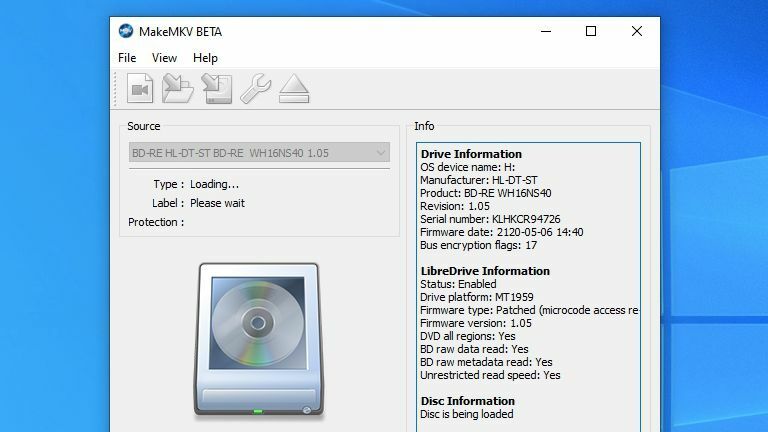
MakeMKV 是一個適用於 Windows、macOS 和 Linux 的程序,可以將 DVD 和藍光光盤翻錄成多功能的 MKV 視頻格式。 還有其他提供更多功能的付費程序,例如 DeUHD 和 AnyDVD,但我們將在本教程中使用 MakeMKV,因為它是免費的。
從技術上講,它只是在測試版中免費,但它已經“測試版”了大約 10 年。 每當它要求您註冊時,您只需使用最新的 beta 密鑰,大約每月一次。 如果您想避免這種煩惱,您可以花 50 美元購買許可證。 安裝 MakeMKV 並打開程序,然後在出現提示時輸入密鑰(或稍後在幫助 > 註冊菜單下輸入)。
如果您只是翻錄傳統的藍光,這就是您需要做的。 但是,如果您有一個適合 4K 的驅動器並想要翻錄 4K UHD 光盤,則需要打開 MakeMKV 並查看您的驅動器是否與 4K 光盤兼容 - 再次,請參閱 MakeMKV 論壇以獲取更多信息。 在某些驅動器上,您可能需要執行另一步驟。
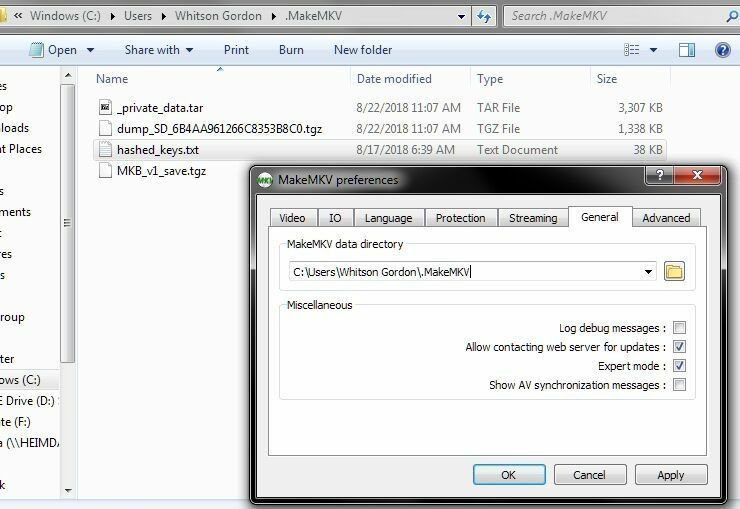
MakeMKV 無法自行破壞複製保護,因此您需要相關光盤的散列解密密鑰。 您可以下載當前已知的散列密鑰列表,您可以通過 Google 快速搜索找到該列表。 一般來說,這種方法被認為是過時的,但如果你的舊驅動器與新的“LibreDrive”翻錄方法不兼容,它可能仍然適合你。
如果您需要散列密鑰,您可以下載它們,然後前往 MakeMKV 的首選項,轉到“常規”選項卡,然後為 MakeMKV 選擇“數據”目錄(或記下默認目錄的路徑)。 將散列密鑰的文本文件複製到該目錄並重新啟動 MakeMKV。 然後它將能夠在翻錄 4K UHD 藍光時引用這些密鑰。 隨著新電影以 4K 藍光格式發布,您可能需要定期更新此文本文件。
插入和翻錄您的光盤
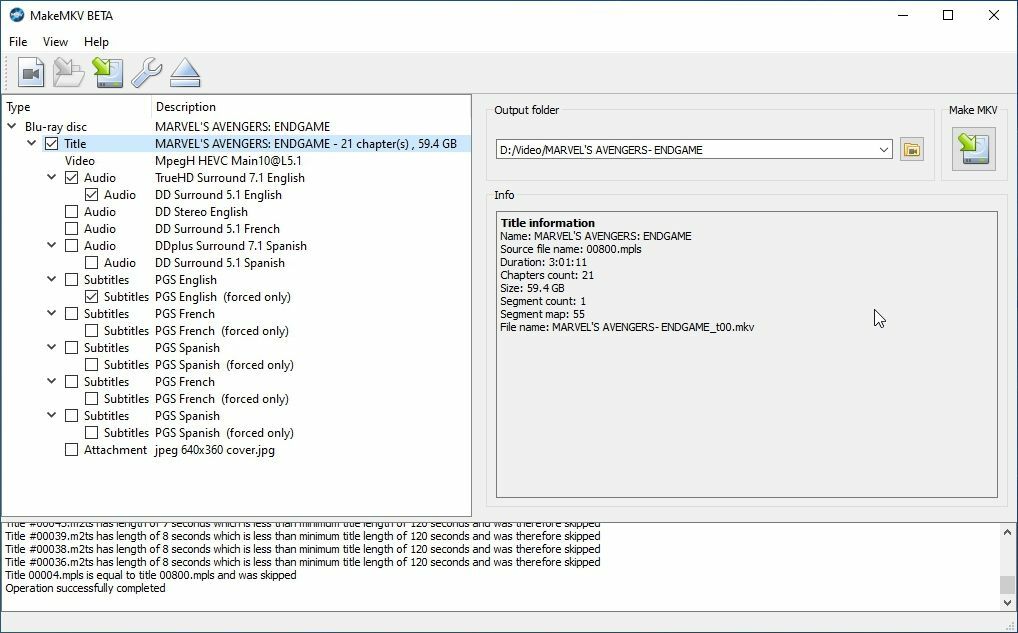
當 MakeMKV 啟動時,它將掃描您的計算機以查找光驅,然後向您顯示有關您的驅動器的信息以及其中的光盤名稱。 (如果出現錯誤,您可能需要右鍵單擊其快捷方式並以管理員身份運行它。)如果一切正常,請單擊大藍光按鈕打開光盤進行翻錄。
掃描完光盤後,MakeMKV 將向您顯示光盤上的“標題”列表。 其中至少有一個是完整的電影,而其他標題可能是特殊功能或其他鏡頭。 單擊不同的標題並查找與電影本身的長度和章節數相匹配的標題,然後取消選中其他框。 您還可以擴展給定的標題以添加或刪除音頻和字幕軌道——儘管對於大多數用戶來說,這裡的默認選擇就可以了。
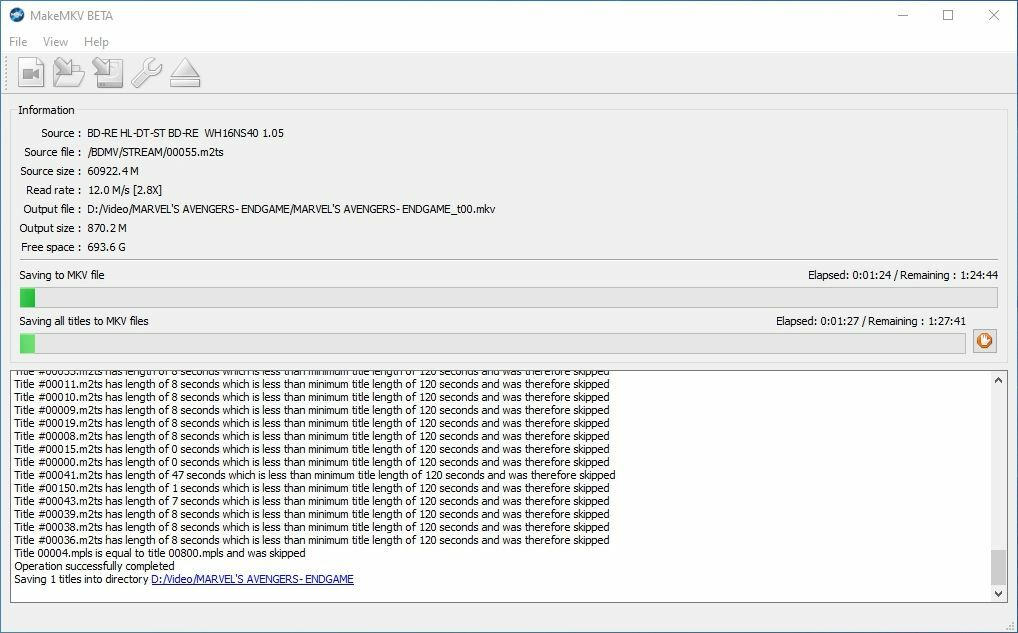
在右側窗格中,單擊文件夾圖標以選擇要在其中顯示結果視頻的文件夾,然後單擊“製作 MKV”按鈕。 影片可能需要一段時間才能翻錄,具體取決於影片的大小和播放器的速度。 準備好在你等待的時候做一個小時的其他事情。 但是,一旦該過程完成,您將擁有一個 MKV 文件,您可以在 VLC 或 PotPlayer 等視頻播放器中打開該文件。
請記住,MakeMKV 不保證能翻錄每張光盤,並且您的里程可能會因光盤、驅動器和其他設置而異。 某些光盤可能具有尚未破解的較新的複制保護方案,或者您的光盤可能損壞得太厲害而無法翻錄。

翻錄光盤可能比播放光盤更加挑剔,因此即使一張光盤在您的 Xbox One 中播放良好,也不能保證它會可靠地翻錄。 如果遇到錯誤,請嘗試徹底清潔光盤,或嘗試去除一些划痕。 如果這不起作用,您可能需要一張新光盤或更高版本的 MakeMKV。
我們的編輯推薦



壓縮您的視頻(可選)
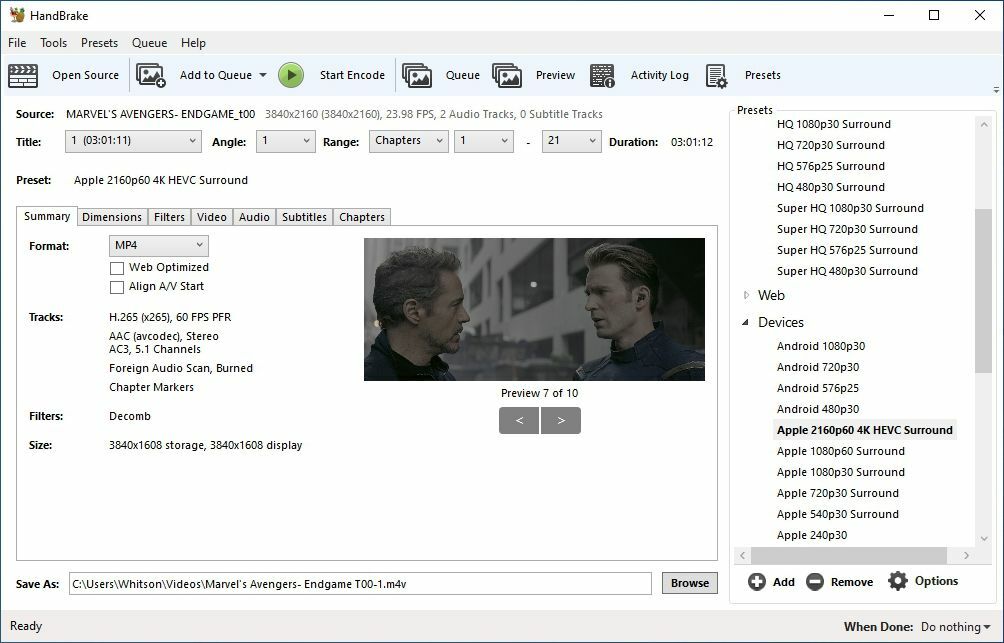
典型的藍光電影的大小通常在 15GB 到 30GB 之間,而 4K UHD 藍光電影大約為 50GB 或更多。 這是一個很大的空間,並且在僅撕掉您收藏的一小部分後很容易填滿您的硬盤驅動器。
你總是可以買一些大的驅動器來存儲你的電影——畢竟,這些天存儲是相當實惠的——或者你可以將這些電影壓縮到一個更易於管理的大小。 您會損失一些視頻質量,因此這對於那些 4K HDR 藍光可能並不理想,但這對於喜劇和其他視覺上不起眼的電影來說可能是值得的。
如果您選擇壓縮電影,Handbrake 是一個免費程序,可以拍攝視頻文件並將其壓縮為較小的文件大小。 這會降低視頻質量,但如果您的驅動器空間有限,該程序有很多設置可以用來在質量和節省空間之間找到完美的平衡。
在 Handbrake 中,在出現的 Source Selection 菜單下,單擊 File,然後瀏覽到新翻錄的 MKV 文件的位置。 手剎將打開它並準備轉換。 單擊窗口底部的瀏覽按鈕以選擇最終視頻文件的目標位置,然後選擇質量設置。
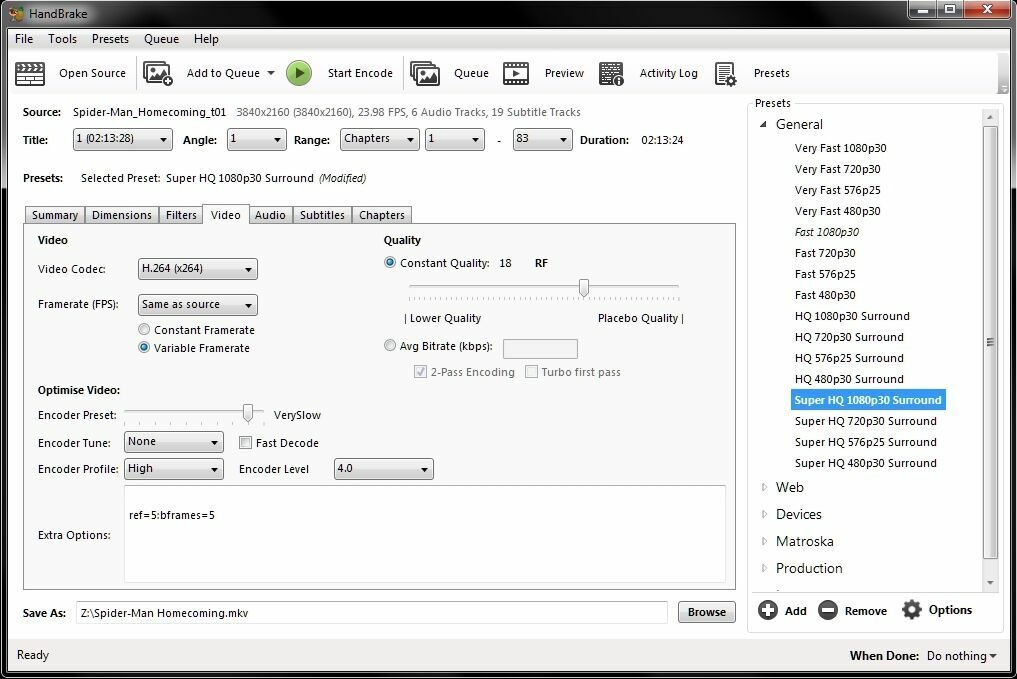
這可能會變得複雜,但您可以通過單擊工具欄中的“預設”按鈕並從出現的邊欄中選擇一個選項來節省一些時間。 顯然,“Super HQ 1080p30 Surround”會給您帶來比“Fast 720p30”更高質量的效果,因此請選擇對您來說聽起來不錯的電影。 (還有針對特定設備的預設,例如 Roku 或 Apple TV。)
不過,無論您選擇什麼預設,我建議您轉到“視頻”選項卡並將幀速率更改為“與源相同”。 如果您是在具有高質量音頻的家庭影院中觀看此內容,您可能還需要轉到“音頻”選項卡並將“直通”選項拖到列表頂部。 從那裡,隨意調整你想要的任何其他東西。 在“摘要”選項卡上選擇一種視頻格式(MKV 具有更多功能,但 MP4 與某些舊設備更兼容),然後單擊“開始編碼”。
同樣,這需要一段時間才能完成,但完成後,您將擁有一個小得多的視頻文件,您可以將其安全地存儲在計算機上、使用 USB 驅動器帶上飛機或在朋友家觀看。
